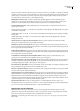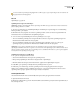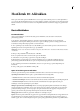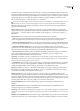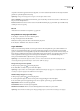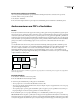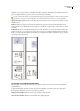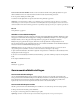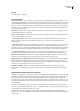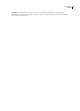Operation Manual
ADOBE READER 8
Handboek
124
Geselecteerde documenten afdrukken Hiermee worden een aantal van de PDF's in het pakket afgedrukt. Deze optie is
alleen beschikbaar wanneer u in de lijst met deeldocumenten meerdere bestanden hebt geselecteerd.
3 Kies de gewenste afdrukopties en klik op OK.
Documenten worden afgedrukt in de volgorde waarin deze in het pakket zijn opgenomen.
Opmerking: een deelbestand dat geen PDF is, moet u afdrukken in de oorspronkelijke toepassing. Wanneer een niet-PDF-
deelbestand is geselecteerd in de lijst met deelbestanden van het PDF-pakket, kunt u op de knop Openen in het documentvenster
van Reader klikken. Het bestand wordt dan geopend in de oorspronkelijke toepassing, mits deze op de computer is geïnstalleerd.
Zie ook
“PDF-pakketten” op pagina 11
Afdrukken via het tabblad Bladwijzers
Pagina's die aan bladwijzers zijn gekoppeld, kunt u rechtstreeks via het tabblad Bladwijzers afdrukken. Bladwijzers worden
weergegeven in een hiërarchie, met bovenliggende en onderliggende (afhankelijke) bladwijzers. Als u een bovenliggende
bladwijzer afdrukt, wordt ook alle pagina-inhoud afgedrukt die is gekoppeld aan onderliggende bladwijzers.
Bladwijzers die geen pagina-inhoud weergeven, kunnen niet worden afgedrukt. Met sommige bladwijzers wordt
bijvoorbeeld een bestand geopend of geluid afgespeeld. Als u een combinatie van afdrukbare en niet-afdrukbare bladwijzers
selecteert, worden de niet-afdrukbare bladwijzers genegeerd.
Opmerking: bladwijzers die zijn gemaakt van gecodeerde inhoud, geven altijd pagina-inhoud weer. Gecodeerde inhoud
vertegenwoordigt immers afdrukbare elementen in de documentstructuur, zoals koppen en afbeeldingen.
1 Open een PDF met bladwijzers. Kies indien nodig Beeld > Navigatievensters > Bladwijzers, zodat de bladwijzers in het
navigatiegebied worden weergegeven.
2 Selecteer een of meer bladwijzers en klik met de rechtermuisknop op de selectie of klik erop terwijl u Control ingedrukt
houdt.
3 Kies Pagina's afdrukken in het menu.
Zie ook
“Bladwijzers” op pagina 37
Geavanceerde afdrukinstellingen
Geavanceerde afdrukinstellingen
Als u de standaardafdrukinstellingen niet de verwachte resultaten opleveren, moet u mogelijk opties instellen in het
dialoogvenster Geavanceerde afdrukinstellingen. Als de afdruk bijvoorbeeld niet overeenkomt met de schermweergave van
het document, kunt u proberen het document af te drukken als een afbeelding. Als een PDF fonts gebruikt die niet
ingesloten zijn, moet u de fonts naar de printer downloaden wanneer u het document afdrukt.
Geavanceerde afdrukopties instellen
Het dialoogvenster Geavanceerde afdrukinstellingen is beschikbaar voor zowel PostScript- als niet-PostScript-printers.
1 Klik op Geavanceerd in het dialoogvenster Afdrukken.
2 Stel opties voor PostScript-printers in en klik vervolgens op OK.
Opmerking: met Reader wordt het PostScript-niveau automatisch ingesteld op basis van de geselecteerde printer.